ما هو PING وكيفية استخدامه؟ تعلمها من خلال 7 أمثلة
نشرت: 2021-08-15يعد Ping أحد أوامر الشبكات الأكثر استخدامًا.
في مقال اليوم ، ستتعرف على ماهيته وكيفية استخدامه وأدوات اختبار الاتصال عبر الإنترنت وبعض الأمثلة العملية.
بادئ ذي بدء ، دعنا نرى ما هو ping. Ping هي أداة مساعدة للأوامر Terminal / Shell تُستخدم كطريقة بسيطة للتحقق من أن الجهاز لديه وصول إلى الإنترنت ويمكنه الاتصال بأجهزة الكمبيوتر الأخرى أو أجهزة الشبكة.
بعض وظائف الأمر ping هي:
- اختبار اتصال الشبكة: الشبكة المحلية ، والإنترنت
- استكشاف أخطاء بطاقة واجهة الشبكة وإصلاحها
- اختبار مشاكل تحليل اسم DNS
تحتوي معظم أنظمة التشغيل مثل Windows و macOS و Linux على Ping مثبتًا مسبقًا ، لكننا سنتجه إلى عملية التثبيت من خلال المقالة.
ربما تكون قد شاهدت الأمر ping في المحادثات العادية ، على سبيل المثال ، "سأتواصل معك بمجرد انتهائي من العمل". في اللغة الشائعة ، يعني الأمر ping ببساطة إرسال رسالة من كمبيوتر إلى آخر.
استخدام بينغ
للتحقق من تثبيت برنامج ping ، قم بتشغيل Terminal (macOS ، Linux) أو موجه الأوامر (Windows) ، واكتب ping –help. في معظم الحالات ، يجب أن ترى شيئًا كهذا.

إذا حصلت على قسم مساعدة مع قائمة من العلامات لاستخدامها ، فأنت على ما يرام. في بعض توزيعات Linux مثل Ubuntu ، قد تواجه مشكلة لأن ping غير مثبت بشكل افتراضي. في Ubuntu ، يمكنك تثبيت ping باستخدام:
sudo apt install iputils-pingهناك طريقة أخرى لاختبار ping مثبتة في نظامك تتمثل في استخدام أي منها يقوم بإرجاع مسار أي ثنائي مثبت في نظامك:
which ping # /usr/bin/ping # My resultالآن وبعد أن أصبح بإمكانك استخدام الأمر ping دون أي مشكلة ، فقد حان الوقت لمعرفة استخدامه الأساسي.
يتصل الأمر ping بأي مضيف متاح ، سواء في شبكتك المحلية أو عبر الإنترنت. يمكن أن يكون هذا المضيف جهاز كمبيوتر آخر أو خادمًا أو موجهًا أو حتى طابعة.
يقبل Ping وسيطة واحدة ، وهي الويب أو عنوان IP الذي تحاول الاتصال به. على سبيل المثال ، سنحاول الاتصال بـ geekflare.com.
$ ping geekflare.comتذكر أن علامة "$" تعني أننا نستخدم bash shell ؛ في Powershell (Windows) ، سيكون ">". يجب عليك فقط نسخ الأمر وليس علامة الدولار.
بعد كتابة الأمر أعلاه ، يجب أن ترى شيئًا مشابهًا لما يلي:
PING geekflare.com (104.27.118.115) 56(84) bytes of data. 64 bytes from 104.27.118.115 (104.27.118.115): icmp_seq=1 ttl=57 time=64.1 ms 64 bytes from 104.27.118.115 (104.27.118.115): icmp_seq=2 ttl=57 time=71.4 msأولاً ، يشير إلى اسم المجال الذي نحاول الاتصال به وعنوان IP الخاص به بين قوسين. بعد ذلك ، يرسل حزمًا من بايت البيانات (عادةً 64) إلى الوجهة المطلوبة. لإيقاف الأمر ping ، فقط اضغط على Ctrl + C.
إذا كان لديك اتصال إنترنت مستقر (وأنا متأكد من أنك تفعل ذلك لأنك تقرأ هذا) ، يجب أن تحصل على رسالة مشابهة للرسالة أدناه:
--- geekflare.com ping statistics --- 3 packets transmitted, 3 received, 0% packet loss, time 10192msتعرض هذه الرسالة إحصائيات عملية اختبار الاتصال التي أجريتها على اسم المجال أو عنوان IP. كما ترى ، أرسل ping 3 حزم من البيانات ، واستقبلها جميعًا. هذا يعني أن اتصالك بالإنترنت وخدمة الاستضافة التي تخدم عنوان IP يعملان بشكل مثالي.
تحدث هذه العملية نفسها عندما تزور صفحة ويب ، فأنت (المستعرض الخاص بك) ترسل حزمًا من البيانات مع طلب ، ويقوم DNS (خدمة اسم المجال) بترجمة اسم المجال إلى عنوان IP حقيقي ، ثم ينقل المضيف محتوى العودة إلينا. بالطبع ، نتخطى الكثير من الأشياء ، لكن هذا مجرد شرح لتفاعل بسيط على الشبكة.
كنصيحة احترافية ، في أي وقت تحتاج فيه إلى قائمة بالأعلام المتاحة ، يمكنك استدعاء صفحتها اليدوية مع man أو علامة المساعدة .
man ping # Manual page ping --help # Help flagIPv6 مقابل IPv4
ينفد العالم من عناوين IP ، ونتيجة لذلك ، بدأنا في تنفيذ IPv6 (بروتوكول الإنترنت الإصدار 6).
شرح باختصار ، IPv4 هو بروتوكول IP الأساسي الذي يدير الويب. يستخدم عنوان IP 32 بت ، بما في ذلك تدوين النقاط الرقمية. على سبيل المثال ، عنوان IP الرئيسي لـ Google هو 8.8.4.4. 8.8 IPv4 موجود هنا منذ عام 1981 ، وهو البروتوكول العادي الذي اعتدنا رؤيته.
من ناحية أخرى ، IPv6 هو بروتوكول IP آخر يحل مشكلة الخروج من العنوان. إذا كان IPv4 يحتوي على ما يصل إلى 4.3 مليار مجموعة ، فيمكن أن يحتوي IPv6 على 340 تريليون تريليون عنوان IP.
فيما يلي مثال على عنوان IPv6: 2001: db8: 3333: 4444: 5555: 6666: 7777: 8888 .
بمعنى آخر ، سننتقل إلى عناوين IPv6 في السنوات القليلة القادمة لأن كل جهاز IOF (إنترنت الأشياء) والمواقع الإلكترونية القادمة ستحتاج إلى عناوين جديدة.
يدعم Ping بالفعل عناوين IPv6 ، وفي بعض توزيعات Linux ، يمكنك العثور على أمر خاص ، ping6 ، لهم.
ومع ذلك ، فإن أفضل طريقة لاختبار اتصال عنوان IPv6 هي استخدام العلامة -6 .
هذا مثال:
ping -6 2001:db8:3333:4444:5555:6666:7777:8888إذا كانت شبكتك لا تدعم IPv6 حتى الآن ، فلا تقلق. لقد كان التكيف مع IPv6 ينمو بشكل هائل في السنوات الأخيرة.
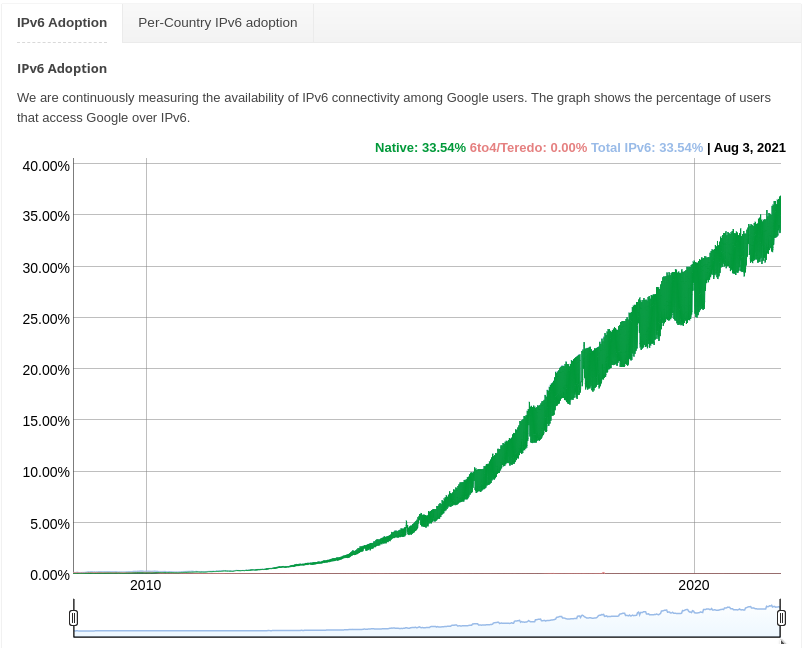
استخدم أداة اختبار IPv6 للتحقق مما إذا كان موقع الويب الخاص بك يدعمها.
خدمات بينغ عبر الإنترنت
لا يقتصر استخدام Ping فقط على تحديد ما إذا كنت قادرًا على الوصول إلى خادم معين ، ولكن أيضًا للحصول على وقت الاستجابة (الوقت الذي يستغرقه الأمر ping لتلقي استجابة) لطلبك إلى الخادم. تتيح لك أدوات اختبار الاتصال عبر الإنترنت جمع المزيد من البيانات حول عمليات اختبار الاتصال مثل
من ناحية أخرى ، إذا كنت تواجه وقتًا سيئًا مع اتصالك أو كنت ترغب فقط في اختبار زمن انتقال الخادم من مواقع مختلفة حول العالم ، فإن أداة Ping عبر الإنترنت هي خيارك الأفضل.
تحقق من أداة ping المجانية عبر الإنترنت ، وقم بإجراء اختبارات pings من لندن ومومباي وأوريجون. باستخدام هذه الأداة ، ستحصل على بيانات مهمة مثل فقدان الحزمة والحد الأقصى والأدنى من الوقت المستغرق للحصول على استجابة من الخادم الخاص بك.
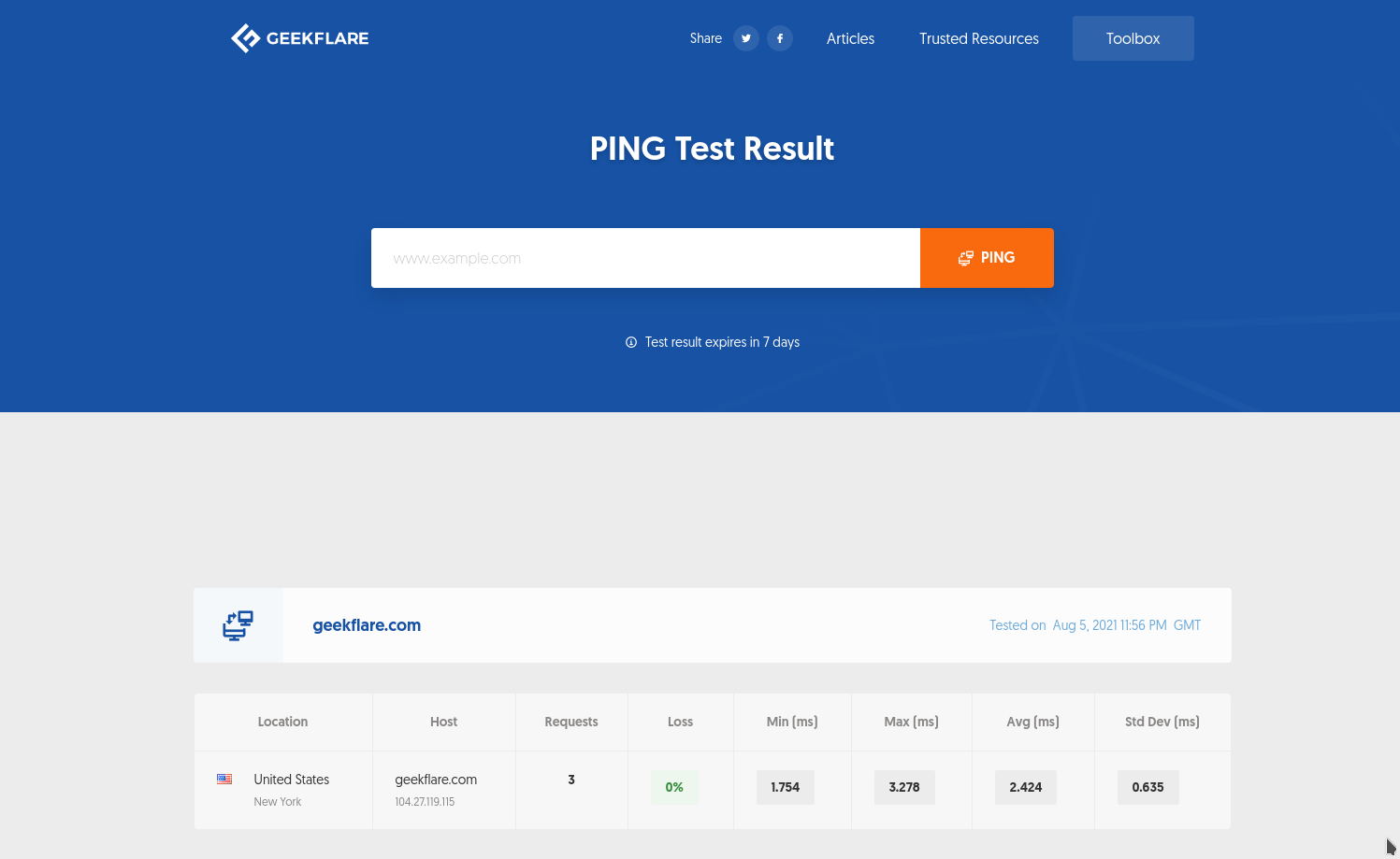
أمثلة الأوامر
دعنا نختبر ونرى بعض الأمثلة المستخدمة بشكل متكرر لأداة الشبكات هذه.
# 1 . تحقق من اتصالك بالإنترنت
قد يبدو هذا واضحًا ، ولكن يمكنك التحقق من إمكانية وصولك إلى الإنترنت عن طريق اختبار ping (إجراء استخدام ping) مع مضيف مستهدف قوي مثل google.com.
ping google.comإذا لم تحصل على أي رد ، فمن المحتمل أن اتصالك بالإنترنت لا يعمل بشكل صحيح.
# 2. إرسال مقدار محدد من الأصوات
إحدى المشكلات التي قد تواجهها إذا كنت تستخدم جهاز Unix هي أن ping يرسل حزم البيانات إلى أجل غير مسمى. باستخدام العلم -c (العدد) ، يمكنك تحديد عدد الأصوات التي تريد إجراؤها. على سبيل المثال ، إذا كنت تريد تنفيذ الأمر ping ثلاث مرات بالضبط ، فستفعل ذلك.
ping -c 3 geekflare.comملاحظة: لا يحدث هذا في Windows حيث يرسل ping 4 حزم بيانات فقط
يمكنك استخدام هذه العلامة لإرسال طلب ping فقط وعرض عنوان IP للوجهة التي تحاول الوصول إليها.
ping -c 1 google.com# 3. بينغ خادم خلال فترة
يمكنك تعيين فاصل زمني من الثواني بين إرسال كل حزمة. الفاصل الزمني الافتراضي هو ثانية واحدة ، ولكن يمكنك تعديله بعلامة -i .
ping -i 3 geekflare.com# 4. مضيف محلي بينغ
يمكنك اختبار اتصال أي عنوان IPv4 ؛ وبالتالي ، يمكنك إجراء اختبار ping للمضيف المحلي باستخدام إما تسمية المضيف المحلي أو عنوان IP 127.0.0.1 .
ping localhost # works fine ping 127.0.0.1 # works fine tooلن يمر Ping عبر واجهة شبكة فعلية ولكن من خلال استرجاع افتراضي.
# 5. Pinging بث
يمكنك استخدام العلامة -b لإرسال الطلبات إلى عنوان البث. على سبيل المثال ، يمكنك تنفيذ الأمر ping على جميع الأجهزة الموجودة في شبكتك المحلية باستخدام الأمر التالي.
ping -b 255.255.255.255# 6. إرسال حجم حزمة محدد
بناءً على احتياجاتك ، يمكنك تغيير حجم حزمة اختبار ping الخاص بك باستخدام العلامة -s مع عدد البايتات التي تريد إرسالها.
ping -s 70 google.comلاحظ أن بعض الطلبات قد لا تعمل إذا قمت بإرسال حزمة كبيرة الحجم.
# 7. بينغ الفيضان
ترسل العلامة -f طلبات ping بأسرع ما يمكن لجهاز الكمبيوتر والشبكة لديك. نظرًا لأن الحد الأدنى من الفاصل الزمني ping المسموح به للمستخدم هو 200 مللي ثانية ، يجب عليك تشغيله كمستخدم متميز باستخدام الأمر sudo .
ping -f google.com PING google.com (142.250.78.142) 56(84) bytes of data. ping: cannot flood; minimal interval allowed for user is 200ms sudo ping -f -c 1000 google.com # Stop after 1000 pings --- google.com ping statistics --- 1000 packets transmitted, 1000 received, 0% packet loss, time 11158msكما ترى ، استخدمت علامة العد لإيقاف إرسال الطلبات بمجرد أن تصل إلى 1000 مرة (لاحظ كيف استغرق الأمر 11 ثانية فقط).
ملاحظة: كن حذرًا للغاية عند استخدام "Flow ping" لأنك قد تتسبب في DoS (رفض الخدمة) للخادم الذي تقوم باختبار ping. الموقف الوحيد الذي يجب عليك استخدامه هو اختبار الخادم الخاص بك في بيئات عالية الكثافة.
IP أو المجال بينغ API
Geekflare Ping API هي أداة مفيدة يمكن أن تساعدك على تتبع أداء أي IP أو مجال من مواقع متعددة.
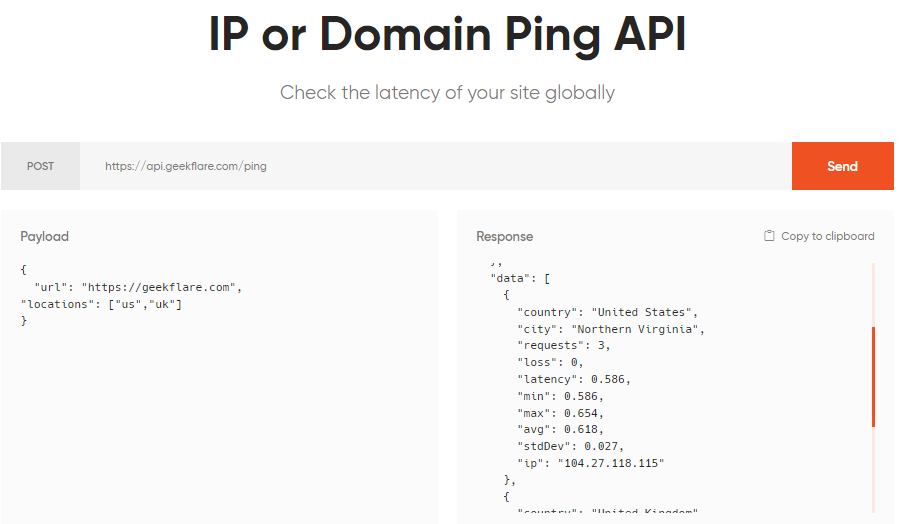
يمكن أن يكون هذا أمرًا حيويًا للحفاظ على علامات التبويب على مجموعة من الخوادم لضمان تجربة المستخدم النهائي المثلى.
والأكثر من ذلك ، يمكنك القيام بذلك بسهولة باستخدام الطبقة المجانية من واجهة برمجة تطبيقات Geekflare التي تقدم 3000 مكالمة API شهريًا.
بالنسبة للمحترفين ، تضيف الخطط المميزة وكلاء محليين ، ومعدل طلب أكبر ، وعددًا أكبر من مكالمات واجهة برمجة التطبيقات بدءًا من 5 دولارات شهريًا فقط.
استنتاج
يعد ping أداة قديمة قدم الإنترنت نفسها. باستخدامه ، يمكنك تحديد ما إذا كان لديك اتصال إنترنت نشط أم لا واختبار ما إذا كنت قادرًا على الوصول إلى خوادم الويب أو أجهزة الشبكات الأخرى.
لا تنس استخدام أداة اختبار PING الخاصة بنا ، جنبًا إلى جنب مع مجموعة الأدوات الخاصة بنا بالكامل ، لاختبار موقعك.

